Uno strumento gratuito e semplice per ruotare le pagine PDF. Ruota in modo permanente l'intero documento o solo le pagine selezionate, puoi ruotare un singolo file PDF o eseguire una rotazione di massa su più file. PDFsam Basic è gratuito e open source e funziona su Windows, Mac e Linux.
Mantieni i tuoi file PDF sicuri e privati. Con le nostre applicazioni non è necessario caricare i file PDF su alcun servizio di terze parti, tutta l'elaborazione viene eseguita localmente sul tuo computer dove i tuoi file rimangono al sicuro e privati
Seleziona i file PDF da ruotare
Trascina e rilascia i file PDF che vuoi ruotare o fai clic su Aggiungi per aggiungere file. I file PDF crittografati mostrano un'icona alla loro sinistra, fai clic sull'icona del lucchetto e inserisci la password di sblocco.
Puoi ruotare solo una parte dei file PDF selezionati, fare doppio clic sulla cella Intervalli di pagine e specificare le pagine o gli intervalli di pagine da ruotare. Le pagine possono essere specificate sotto forma di intervalli di pagine separati da virgole come 2-13,17 se vuoi pagine da 2 a 13 e pagina 17. Puoi usare la sintassi 20- se vuoi pagine da pagina 20 alla fine del file.
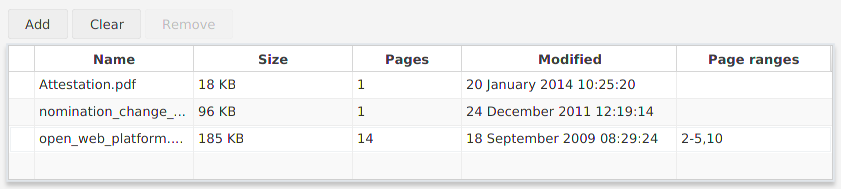
Impostazioni di rotazione
Imposta quali pagine (tutte, anche, dispari) e quale rotazione.

Cartella di destinazione
Scegli la posizione dei file PDF risultanti.

Personalizza il nome dei file
Parole chiave speciali possono essere utilizzate come segnaposto nei nomi dei file di output e sostituite con valori dinamici durante l'esecuzione. Un esempio può essere [FILENUMBER] per aggiungere un valore contatore crescente al nome del file o [TIMESTAMP] per aggiungere il timestamp corrente al nome del file. Fare clic con il tasto destro sul campo per trovare tutte le parole chiave disponibili.

Salva in modo permanente i file ruotati
Una volta impostate tutte le opzioni, fai clic su Esegui per avviare l'esecuzione. Se non si verifica alcun errore, la barra di avanzamento crescerà fino a quando non sarà completamente colorata e un amichevole ding ti dirà che i tuoi file PDF sono pronti.
